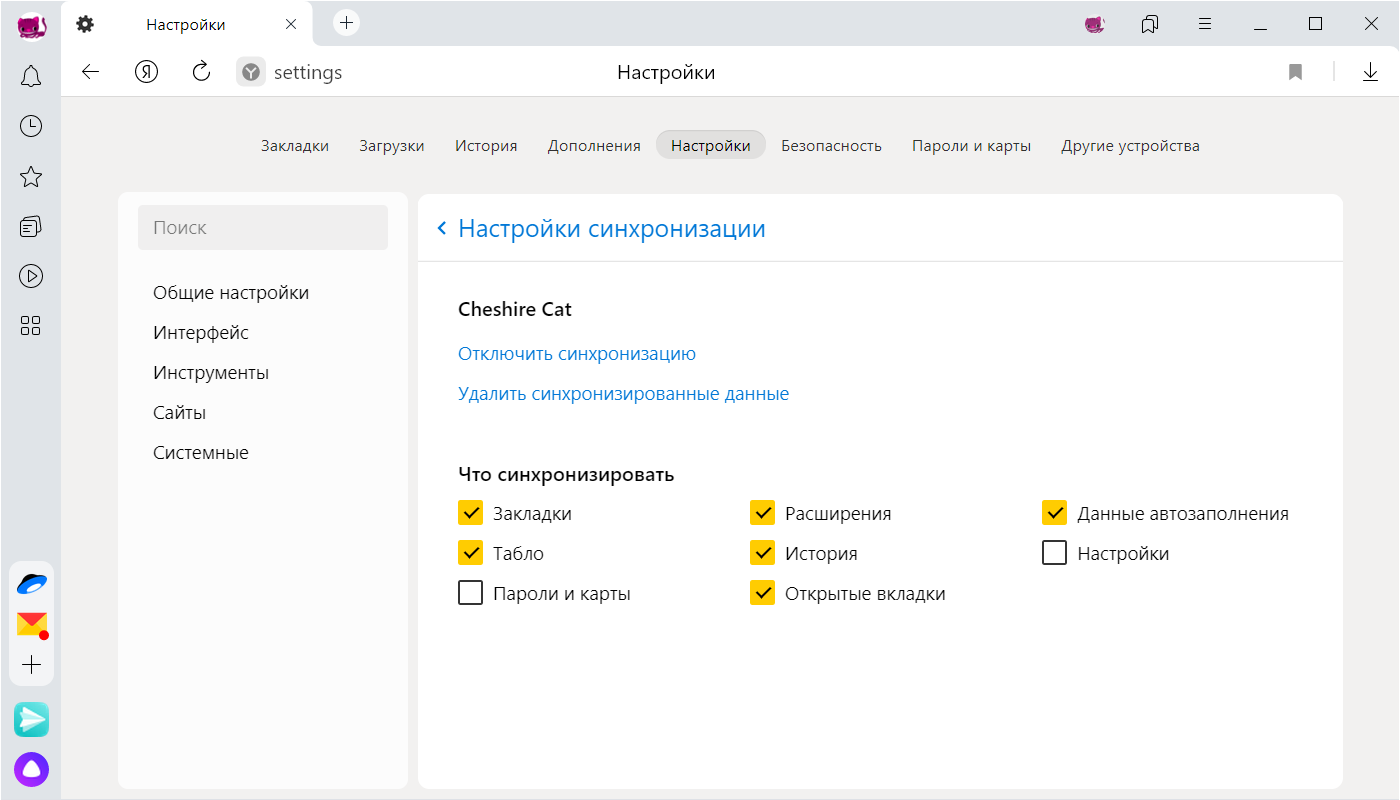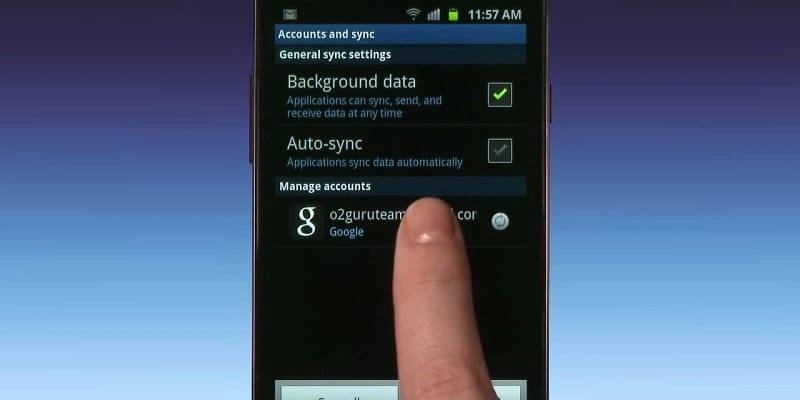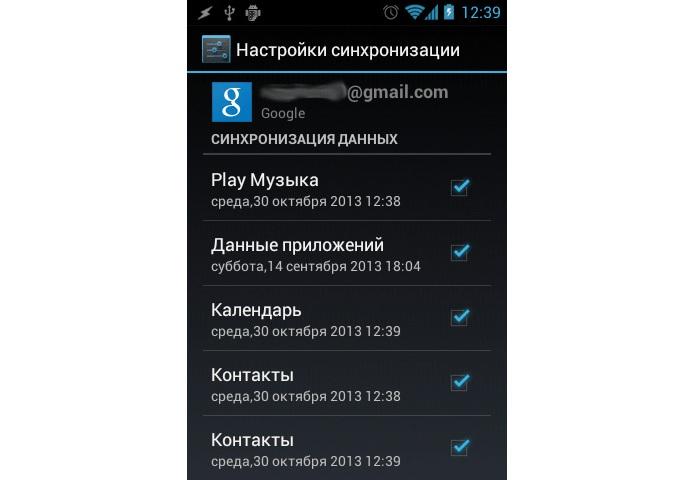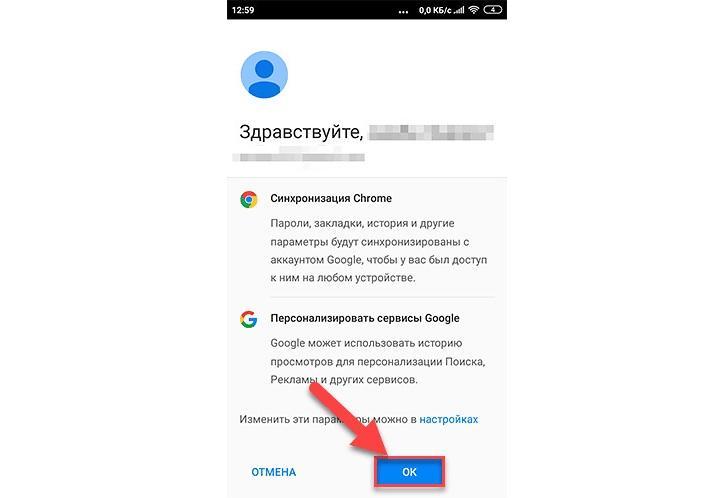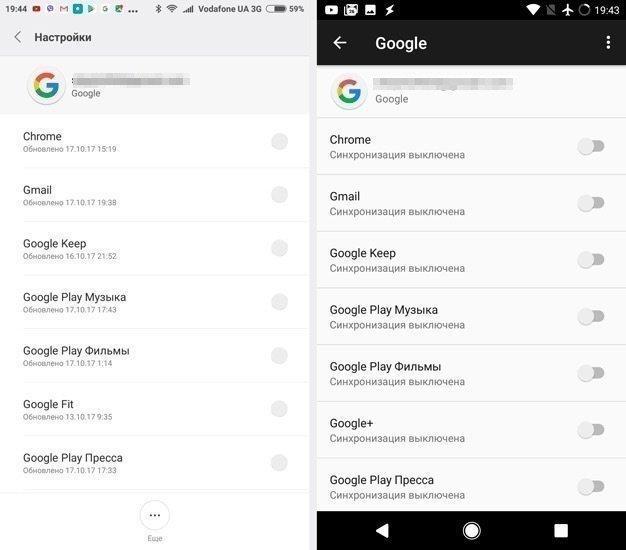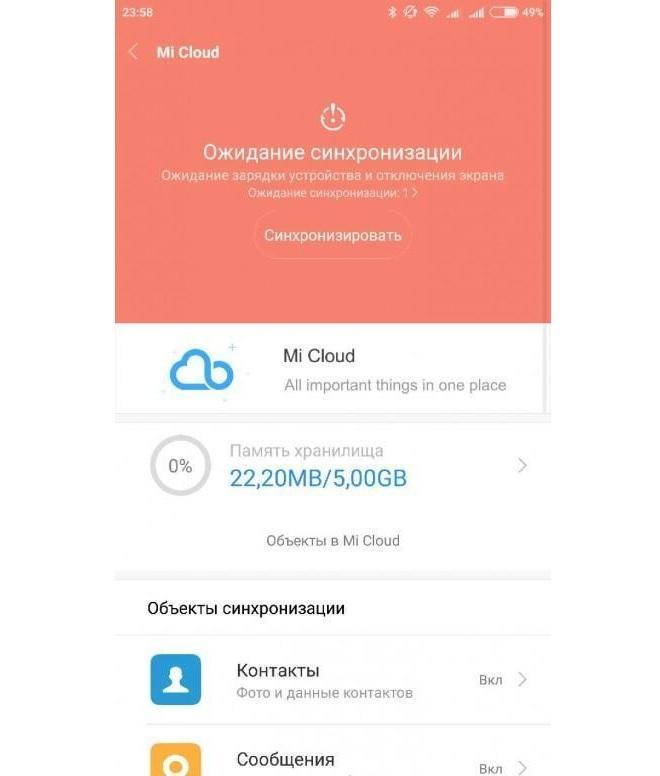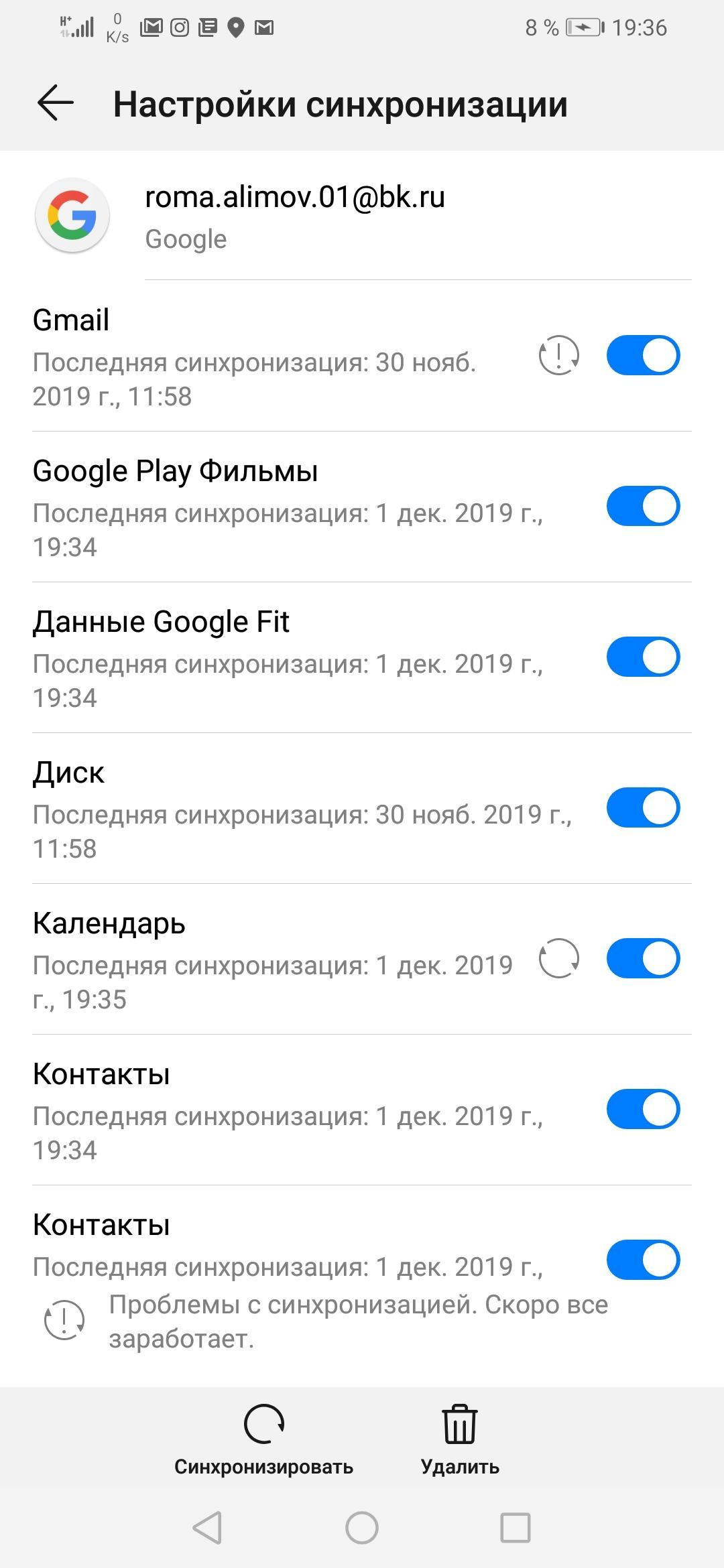Автосинхронизация отключена что это значит
Синхронизация в телефоне на Андроид: зачем нужна, как подключить и настроить
А если вы еще не успели определиться с новым смартфоном, помочь с выбором может наш магазин — на нашем сайте вы всегда найдете самые актуальные модели по низким ценам.
Что такое синхронизация в телефоне
Синхронизация — механизм, который позволяет сохранить в целостности данные, файлы, когда они используются несколькими аппаратами в разное время. Не имеет значения, происходят корректировки или нет — для всех устройств файл остается единым.
Второй вариант определения синхронизации — использование одинаковой информации на разных гаджетах, между которыми есть связь.
Третий вариант определения — это обмен данными без потерь между аппаратом и учетной записью.
Зачем нужна синхронизация в телефоне
Резервное копирование. Копии в облаке создаются за счет синхронизации устройства с сервером в интернете. Благодаря резервным копиям человек сможет быстро восстановить нужную информацию;
Доступ к материалам из интернета. Например, вы синхронизировали список контактов из телефона и теперь можете посмотреть его в Google Contacts;
Работа через несколько устройств. Удобно тем, кто пользуется несколькими аппаратами. Достаточно их синхронизировать, и вся информация будет доступна на каждом устройстве.
Как работает синхронизация
Синхронизация происходит так:
Создается и настраивается аккаунт, где он будет хранить данные. Для андроид-смартфонов это обычно Google-аккаунт. С ним не нужно использовать сторонние приложения;
Запускается синхронизация. Выбранные пользователем данные сохраняются на сервисе и хранятся там под защитой;
Другое устройство подключается и синхронизируется с сервисом. Вся информация, которая есть в облаке, переходит на этот гаджет;
Выгруженные данные появляются на подключенном к аккаунту аппарате.
Какие данные можно синхронизировать
Синхронизации подлежит разная пользовательская информация:
заметки и напоминания;
настройки ОС и приложений;
фотографии и аудиофайлы;
данные с веб-страниц — закладки, логины и пароли;
Типы синхронизации
Синхронизацию можно поделить на два типа: односторонний запуск и двусторонний обмен.
При одностороннем запуске всегда есть ведущий и ведомый аппарат, и их роли нельзя будет изменить. Например, смартфон и сервисы Google. Все изменения происходят в сервисах, а на смартфоне только копируются материалы. Смартфон подчинен серверу. При двустороннем обмене пользователь сам выбирает, какое устройство ведущее, а какое — ведомой, и роли аппаратов могут меняться.
По выполнению синхронизация делится на ручную и автоматическую. При ручной синхронизации пользователь сам копирует материалы в облако. Для автоматической синхронизации специально настраивается копирование данных. Пользователь указывает частоту, место копирования, какую информацию нужно переносить на сервер.
Как включить и настроить синхронизацию на телефоне
Нужно проделать ряд действий:
Открыть настройки смартфона и перейти в меню “Аккаунт”;
Выбрать сервер для работы. В андроидах это по умолчанию Google-аккаунт;
Отметьте в настройках пункты, которые нужно синхронизировать в дальнейшем;
Дождитесь окончания копирования;
Синхронизация завершена, вы можете восстанавливать данные на других аппаратах.
Можно настроить автоматическое сохранение. Тогда не придется каждый раз делать копирование вручную.
Нужно помнить, что для синхронизации нужен интернет, без него копирование не произойдет. Неважно, какая будет связь — Wi-Fi или мобильная сеть.
Вовремя включенная синхронизация на смартфоне может сохранить пользователю нервы и время. И если вы поменяете решите поменять телефон, или вам придется пользоваться чужим гаджетом — вы без проблем сможете восстановить все данные.
Что такое синхронизация в телефоне
Изучая меню настроек смартфона на Android или открыв шторку уведомлений можно обнаружить надпись «Синхронизация» или «Автосинхронизация». Эта статья расскажет о том, что это такое, зачем нужно и как включить/отключить.
Что такое синхронизация
Синхронизация – это процесс обмена данными между 2 устройствами (смартфон на Android и сервер Google, например) с целью создания 2 одинаковых наборов файлов или записей. При удалении файла из памяти одного из устройств, действие повторяется и с памятью второго устройства при следующей синхронизации.
Главная задача этой процедуры – сохранение важной информации в другом хранилище на случай кражи или поломки.
Вторая функция – удобный перенос контактов, настроек и других пользовательских файлов со старого телефона/планшета на новый.
Эта опция предлагается не только Google (Google аккаунт), но и производителями телефонов (Xiaomi – Mi-аккаунт, Meizu – аккаунт Meizu). Они имеют собственные сервера для этой цели.
Включение автоматической синхронизации
По умолчанию эта функция включена и для ее работы требуется добавленный в систему Google аккаунт.
Для Android 8 и 9 версий порядок действий следующий(отличия могут быть в фирменных оболочках):
После этого данные из помеченных подпунктов будут автоматически загружаться на сервер. Для немедленной синхронизации нужно нажать одноименную кнопку внизу экрана. Для отключения опции достаточно передвинуть ползунки вправо.
Для Android 7.0 и старее включение автосинхронизации поделено на 2 части: выбор групп синхронизируемых данных и включение.
Порядок действий следующий:
В некоторых моделях телефонов кнопка быстрого включения/отключения автосинхронизации вынесена в шторку уведомлений рядом с кнопками Wi-Fi, GPS и Bluetooth.
Подводя итог, можно сказать, что синхронизация – необходимая функция в смартфоне под управлением ОС «Андроид». Она позволяет сохранить контакты, СМС, электронную почту и системные настройки и без лишних проблем перенести их на другое устройство.
Синхронизация браузера между устройствами
— это обмен данными между браузерами на ваших устройствах. Для промежуточного хранения данных используется сервер Яндекса, куда информация передается по защищенному каналу, а пароли — в зашифрованном виде. Данные на сервере защищены системой авторизации. Синхронизация обеспечивает доступ к данным со всех ваших устройств и восстановление данных, если устройство потерялось или сломалось.
Зачем нужна синхронизация?
По умолчанию синхронизируются вкладки, закладки, пароли, история, расширения, плагины и данные автозаполнения.
Синхронизация позволит вам:
В любой момент вы можете отключить синхронизацию или изменить список данных, которые хотите синхронизировать.
Как часто синхронизируются данные?
После того как вы включили синхронизацию, она будет выполняться каждый раз, когда вы меняете данные, хранящиеся на сервере. Например: вы добавляете на устройстве закладку — браузер отправляет ее на сервер и одновременно скачивает все изменения, сделанные вами на других устройствах (начиная с момента последней синхронизации).
Как включить синхронизацию?
Синхронизация работает при выполнении следующих условий:
Чтобы включить синхронизацию:
Изменение списка данных для синхронизации
Удаление синхронизированных данных
Как удалить данные со всех синхронизированных устройств:
После этого ваши данные будут удалены с сервера, а во время следующего сеанса синхронизации — со всех синхронизированных устройств, подключенных к вашему аккаунту.
Отключение синхронизации
Синхронизация браузера между устройствами
— это обмен данными между браузерами на ваших устройствах. Для промежуточного хранения данных используется сервер Яндекса, куда информация передается по защищенному каналу, а пароли — в зашифрованном виде. Данные на сервере защищены системой авторизации. Синхронизация обеспечивает доступ к данным со всех ваших устройств и восстановление данных, если устройство потерялось или сломалось.
Зачем нужна синхронизация?
По умолчанию синхронизируются вкладки, закладки, пароли, история, расширения, плагины и данные автозаполнения.
Синхронизация позволит вам:
В любой момент вы можете отключить синхронизацию или изменить список данных, которые хотите синхронизировать.
Как часто синхронизируются данные?
После того как вы включили синхронизацию, она будет выполняться каждый раз, когда вы меняете данные, хранящиеся на сервере. Например: вы добавляете на устройстве закладку — браузер отправляет ее на сервер и одновременно скачивает все изменения, сделанные вами на других устройствах (начиная с момента последней синхронизации).
Как включить синхронизацию?
Синхронизация работает при выполнении следующих условий:
Чтобы включить синхронизацию:
Изменение списка данных для синхронизации
Удаление синхронизированных данных
Как удалить данные со всех синхронизированных устройств:
После этого ваши данные будут удалены с сервера, а во время следующего сеанса синхронизации — со всех синхронизированных устройств, подключенных к вашему аккаунту.
Что такое автосинхронизация на Android
В настоящий момент уже никого не удивляют свежие тенденции в дизайне мобильных устройств. При этом важнейшим аспектом при работе с большинством современных приложений является понимание того, что такое автосинхронизация на Андроиде.
Попробуем разобраться в том, что же она собой представляет, а также расскажем об удобном виджете, специально рассчитанном на данную платформу.
Что это за функция
Если наша информация хранится в различных местах, отследить её бывает достаточно сложно. К примеру, мы можем хранить некоторые данные на сервере, другие – на мобильном аппарате или ПК.
Как определить, что перед нами окончательная версия того или иного файла? И как сделать так, чтобы и на нашем настольном компьютере, и на телефоне было всё то, что нам нужно, и нам не пришлось бы регулярно копировать это вручную?
Самым разумным способом достичь этого является автоматическая синхронизация. Что же это такое?
Компьютерная терминология предполагает, что синхронизация является процессом приведения данных, которые содержатся в нескольких местах, к одинаковому состоянию.
Такой процесс может быть как односторонним, так и двусторонним. Во втором случае данных копируются в двух направлениях одновременно. Иными словами, если мы изменили файлы в одном месте, эти изменения будут применимы и к другому месту, и наоборот.
Каждый раз, когда происходит автосинхронизация, к примеру, между ПК и мобильным устройством, происходит сравнение данных между собой и выявление их идентичности. Если они различаются, осуществляется автоматическое обновление.
Что такое синхронизация в телефоне андроид
Современные смартфоны обладают функциями, которые не только улучшают качество связи, но и повышают практичность использования приложений и всего телефона. Сегодня можно за несколько секунд перенести материал с одно телефона на другой или просто поместить его в облачное хранилище в автоматическом режиме. Это позволяет не беспокоиться о сохранности данных при поломке гаджета, его потере или краже. Также можно не опасаться удалить тот или иной файл. Все это возможно благодаря синхронизации. В этом материале будет подробно рассказано, что такое синхронизация в телефоне андроид и как включить синхронизацию на андроиде.
Что такое синхронизация в телефоне андроид
Синхронизация — это процесс, который подразумевает ликвидацию любых различий между двумя и более дубликатами файлов и прочих данных. Предполагается, что в один момент эти копии были одинаковыми или их не было совсем, но потом одна изменилась или создалась. Из-за этого и возникает процесс синхронизации, который изменяет и вторую, например, резервную часть данных. Чтобы такая полезная функция не начала работать против интересов пользователя, например, когда он удаляет все данные из одного хранилища, синхронизацию обычно приостанавливают. В противном случае она сотрет их в другом месте.
Процесс на старых версиях операционной системы
Для чего она нужна
Касаемо телефонов под управлением операционной системы андроид синхронизация нужна для решения таких проблем:
Важно! В первую очередь синхронизация нужна для обеспечения безопасности данных, которые могут быть утеряны в случае пропажи или кражи телефона или просто случайно удалены. С ее помощью можно также перенести информацию со старого устройства на новое.
История браузера не может быть копирована, а вот закладки — да
Какие приложения синхронизируются на андроиде
Если функция синхронизирования активна, то часть пользовательских данных будет загружена на облачное хранилище компании Google. Если выполнить переход в этот аккаунт с другого гаджета, то все файлы будут перенесены на него автоматически.
Синхронизировать можно следующие виды информации:
Обратите внимание! Если на телефоне установлены приложения Google Фото, Google Документы или Google Заметки, Gmail и тому подобные, то в функционал добавляются синхронизация и копирование соответствующих типов файлов.
Синхронизация не будет включаться, если она деактивирована
Как включить и настроить функцию автосинхронизации данных
Многие не знают, что такое автосинхронизация в телефоне андроид и есть ли она вообще в той или иной модели. Она работает автоматически, поэтому ее называют автосинхронизацией. Каждый раз, когда добавляется соответствующий тип файла, он моментально копируется в облачное хранилище, если там есть свободное место. Далее будет рассказано, как настроить синхронизацию на Android на аккаунт Гугла или на смартфоне сяоми.
Инструкция для Google
Общая для всех ОС и телефонов поэтапная инструкция для автоматической синхронизации смартфона с аккаунтом Гугл выглядит следующим образом:
Обратите внимание! Подобного рода процесс позволяет вручную обновить все данные учетной записи из всех приложений Гугла, включая те, на которые отключена опция автоматического резервного копирования.
Инструкция для Xiaomi
Для смартфонов сяоми также доступна синхронизация с Google. Выполняется она таким же образом. Есть и другой путь — использовать MiCloud. Пошаговая инструкция такая:
На сяоми сделать копирование можно на специальный сервис Mi Cloud
Распространенные проблемы с синхронизацией и варианты их устранения
Если возникают проблемы с резервным копированием данных, то необходимо исключить следующие распространенные причины:
При установке дополнительных сервисов Гугл можно синхронизировать и их
Таким образом, было разобрано, как работает автосинхронизация данных на андроид, что это и как подключить синхронизацию данных на андроид-устройстве. С помощью такого простого процесса можно копировать данные по примеру Outlook не только из телефона, но и программ: Ватсап, Яндекс, Вайбер и т. д. Работает она на всех смартфонах андроид (самсунг, асус, сяоми, бенкью и т. д.) и доступна владельцам айфона. Процесс предельно прост, но способен качественно экономить временные ресурсы человека и оберегать его файлы от удаления или кражи.